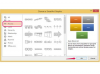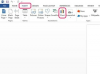Untuk membuat atau menghapus partisi pada hard disk tanpa menggunakan sistem operasi Windows, Anda harus menggunakan disk yang dapat di-boot atau drive USB dengan Fdisk terinstal. Fdisk adalah utilitas DOS yang memungkinkan pengguna untuk mengkonfigurasi partisi pada hard disk. Drive yang dapat di-boot yang diinstal dengan utilitas ini sangat berguna jika Anda tidak dapat mem-boot ke hard drive Anda, seperti karena kegagalan disk logis.
Untuk membuat disk USB yang dapat di-boot dengan Fdisk yang disertakan, Anda harus memformat drive USB dan menginstal ke dalamnya konten disk boot Windows.
Video Hari Ini
Langkah 1
Pergi ke AllBootDisks.com. Temukan versi Anda dalam daftar sistem operasi Windows, lalu klik tautan "Unduh Boot Disk".
Langkah 2
Klik panah di sebelah "Automatic Boot Disk" dan unduh semua file ke folder kosong di PC Anda.
Langkah 3
Klik kanan "Mulai." Klik "Jelajahi." Buka folder yang berisi file atau file yang Anda unduh dari situs. Klik dua kali file atau file untuk mengekstrak konten ke folder baru. Klik "Oke."
Langkah 4
Klik "Batal" ketika kotak "Sisipkan floppy untuk menulis" muncul.
Langkah 5
Unduh dan instal Alat Format Penyimpanan Disk USB HP ke komputer Anda. Masukkan drive USB Anda ke dalam slot USB gratis, lalu jalankan Alat Format Penyimpanan Disk USB HP.
Langkah 6
Pilih perangkat USB Anda dari drop-down, lalu ubah sistem file ke "FAT32."
Langkah 7
Centang "Format Cepat," dan "Buat disk mulai DOS." Klik tombol "..." dan telusuri file Anda sampai Anda menemukan folder yang berisi file yang diekstrak.
Langkah 8
Pilih folder, lalu klik "OK." Klik "Mulai" untuk memformat drive. Klik "Ya" ketika pesan peringatan muncul.
Tip
Beberapa disk boot datang dalam dua jenis: drive RAM atau tanpa drive RAM. Jika Anda tidak yakin apakah komputer Anda menggunakan drive RAM atau tidak, unduh file tanpa drive RAM.
Peringatan
Tidak semua komputer bisa boot ke USB. Tanyakan kepada pabrikan motherboard Anda sebelum membuat disk yang dapat di-boot untuk mengonfirmasi apakah BIOS Anda dapat melakukan boot ke USB atau tidak.
Tidak semua drive USB dapat di-boot. Periksa dokumentasi drive USB Anda sebelum mencoba menggunakan drive sebagai disk yang dapat di-boot.
Memformat drive USB akan menghapus semuanya dari drive.